来源:普宏软件园 更新:2024-04-02 06:01:57
用手机看
在使用IDEA进行开发的过程中,连接数据库是一个非常常见的需求。下面我将简单介绍一下在IDEA中如何连接数据库。
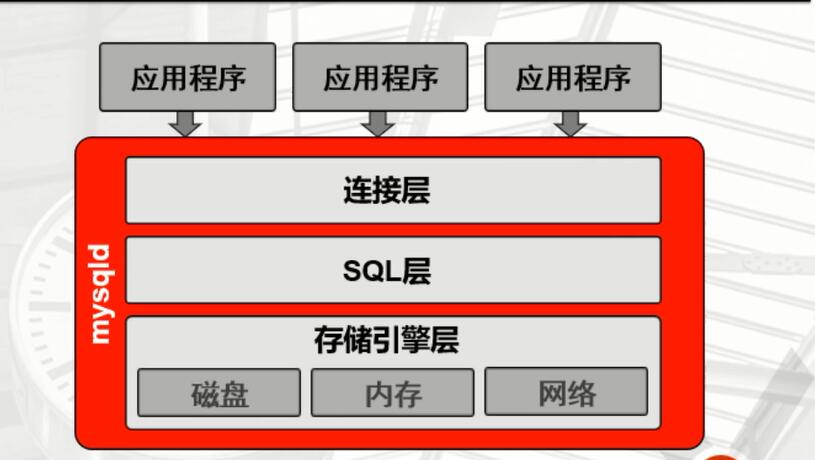
首先,打开IDEA软件,在项目中找到需要连接数据库的模块或文件。然后,点击顶部菜单栏中的"View"选项,选择"Tool Windows",再选择"Database"。
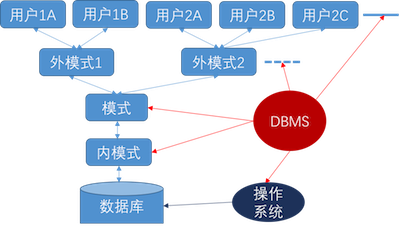
接着,在左侧弹出的Database面板中,点击加号"+",选择"Data Source",然后根据你的数据库类型选择相应的选项,比如MySQL、PostgreSQL等。填写好相关信息,包括主机地址、端口号、用户名、密码等。
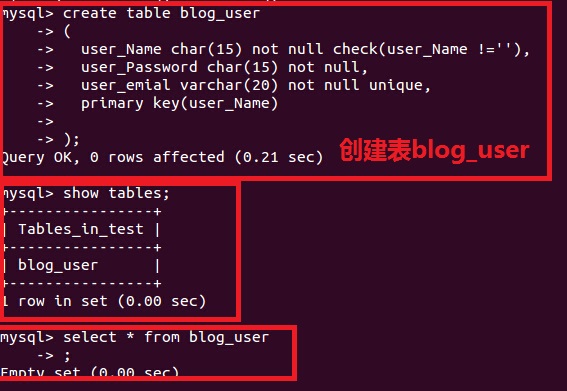
填写完成后,点击"Test Connection"按钮测试连接是否成功。如果成功,在IDEA中就可以看到你连接的数据库,并可以查看其中的表结构、数据等信息了。
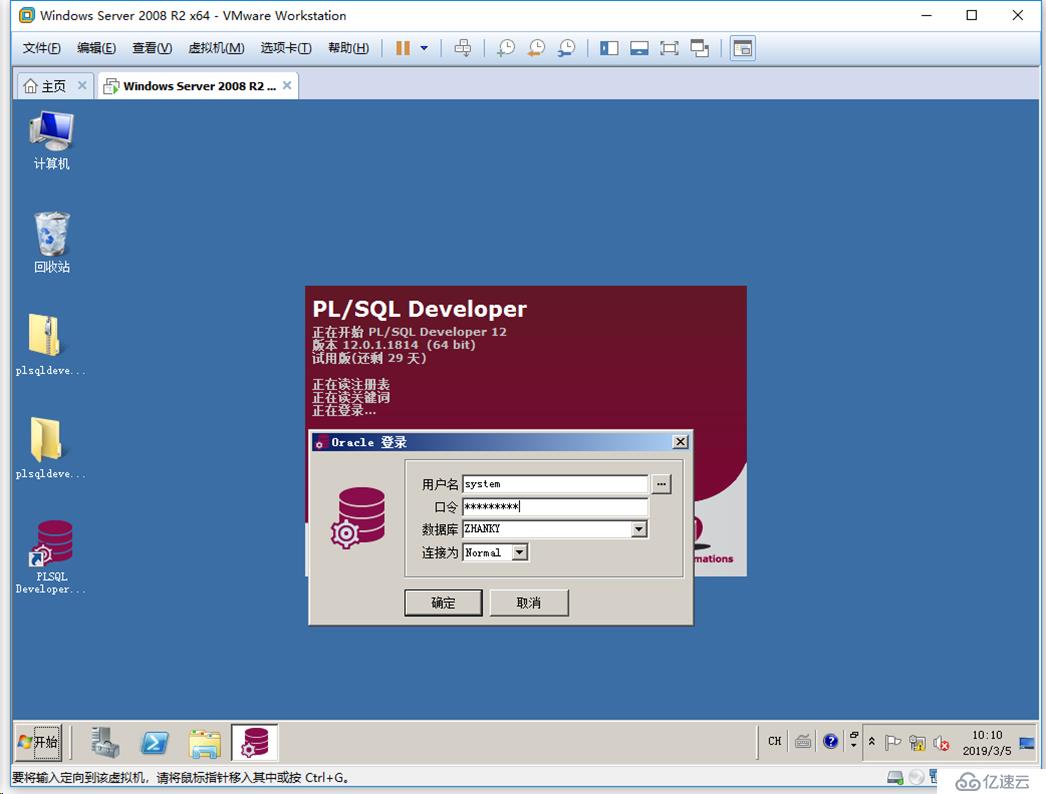
除了上述方法外,还可以通过配置项目的数据源来连接数据库。在项目设置中找到"Data Sources"选项,点击加号"+"添加数据源,并按照提示填写相关信息即可成功连接数据库。
总的来说,在IDEA中连接数据库并不复杂,只需按照上述步骤进行操作即可轻松实现。希望以上内容对你有所帮助。